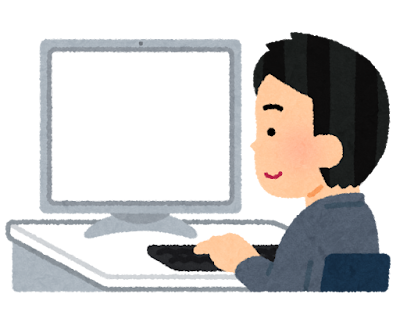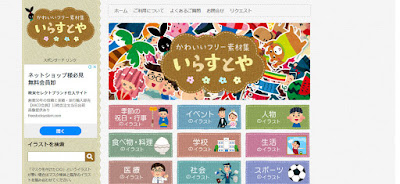サーチコンソール「現在、インデックス登録リクエストの受付は停止しています」、通常インデックスで3日~4日

グーグルの サーチコンソール 「URL検査」で「インデックス登録をリクエスト」が「 現在、インデックス登録リクエストの受付は停止しています 」となってから、通常インデックスとなりました。 サイトマップの送信だけで、インデックスまでに3日~4日かかっています。 これは、すでにインデックスされているサイトのページに関してです。別のあるブログでは作成しただけで、中身は空っぽのものが1日か2日でインデックスされた例もあります。 インデックススピードを上げるために本体サイトで毎日ページを追加したり、当ブログのように援護射撃を打ちかましていますが、効果は感じられませんね。 それよりも、検索需要があるのにコンテンツが少ない分野を攻めるのが効率的かもしれません。といっても、これを探すのがまた一苦労です。ただし、当たれば大きいので常に意識しておかなければいけないですね。 こういった情報もあるので、今のところできるといえばスマホに対応したページを作りこんだり、追及していくことですかね。 モバイル向けページで記事を省略している モバイル向けページに画像がない、あるいは小さい(質が悪い) モバイル向けページの画像に alt 属性がない モバイル向けページに構造化データがない 引用元: 全サイトのモバイルファーストインデックス移行後もパソコン用Googlebotはクロールを続ける | 海外SEO情報ブログ